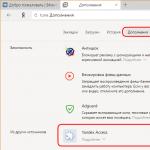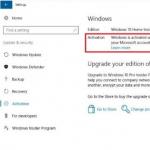Сайт iCloud.com позволяет пользователям получить доступ к различным функциям облачного сервиса iCloud от Apple, в том числе «Найти iPhone », на любом устройстве с установленным браузером. Владельцы iPhone или iPad могли заметить, что при попытке войти на сайт с мобильного устройства, вместо обычного окна авторизации пользователей встречает страница запуска локальных iOS-приложений для сервиса iCloud.
Вконтакте
Это не слишком удобно в ситуациях, когда пользователям нужен доступ к полному спектру сервисов iCloud, или в случае необходимости входа в веб-версию iCloud.com с чужого устройства, чтобы найти утерянный iPhone.
Решается проблема довольно просто. Вместо авторизации в отдельных приложениях, вы можете получить доступ к окну авторизации iCloud.com непосредственно с iPhone, iPad или устройстве на базе Android, используя браузер.
1 . Откройте браузер и введите адрес в новом окне или вкладке.
3 . В отобразившемся меню выберите опцию «Полная версия сайта ».

4 . iCloud.com откроется в десктопной версии, а на экране появится привычное окно авторизации.

Главным минусом использования веб-версии iCloud.com на мобильных устройствах является неудобная навигация и затруднительный скроллинг. Иногда, чтобы открыть необходимое приложение приходится переворачивать устройство в горизонтальную ориентацию.

Авторизовавшись на сайте, вы сможете получить доступ ко всем функциям сервиса, в том числе «Найти iPhone », возможности отключить блокировку активации для службы «Найти iPhone », приложениям «Настройки », где можно посмотреть привязанные к iCloud устройства, «Контакты », «Заметки », Pages, Keynote, Numbers и пр.


Если на вашем Phone или iPad не установлена современная версия iOS (9 и выше) или вы по каким-либо причинам не хотите использовать Safari, получить доступ к iCloud.com можно при помощи мобильной версии Chrome.
Примечание. Описанный ниже метод также работает для Android-версии Chrome.
1 . Откройте браузер и зайдите на сайт iCloud.com. Затем нажмите на кнопку с изображением трех точек в верхнем правом углу приложения Chrome.
2 . Выберите опцию «Полная версия » в выпадающем меню для перезагрузки страницы.

В наше время каждый знает, что гаджеты от Apple – это не только способ похвастаться перед своими друзьями, а и уже устоявшийся символ качества, надежности и премиальных характеристик, которые сполна окупают свою стоимость. Именно немалая стоимость решений от яблочной компании делает их наименее желаемыми вещами для потери. Помимо того, что можно просто потерять свой смартфон, так его еще и могут украсть. Это также касается плееров и планшетов под управлением операционной системы iOS.
В компании Apple постоянно работают над тем, чтобы в случае возникновения проблем с девайсом пользователь смог с легкостью найти телефон. Это касается аппаратной и технической составляющей смартфона, а также решения проблем с потерей любимого устройства. Именно поэтому каждая версия iOS (в отличие от андроида, который таких возможностей не имеет) позволяет вернуть утраченный гаджет в кратчайшие строки с повышенной вероятностью.

Кроме того, что Apple стала первой в мире компанией, внедрившей в свои технические решения сканирование отпечатка пальца, позволяющее свести вероятность разблокировки смартфона сторонними лицами к минимуму, компания стала первой в своем революционном нововведении, которое было введено в 2010 году в очередной версии оболочки – iOS 5 и имела название «Find iPhone». Как нетрудно догадаться, основным предназначениям нововведения должен был стать поиск утраченного гаджета, который подключен к системе айклауд. Как найти айфон если он утерян?
О том, как использовать этот параметр на своем планшете или другом устройстве от Apple, настроить его работу и вернуть назад свое утраченное устройство мы и поговорим.
Как настроить отслеживание iCloud
Как вернуть iPhone? Если вы являетесь владельцем «яблочного телефона», то наверняка обратили свое внимание при первом включении на то, что смартфон сам предложил вам подключить «Find iPhone». Переоценить полезность этой функции трудно, ведь программа значительно повышает шансы на то, чтобы отыскать свое дорогостоящее устройство. Помимо тривиального использования программы для проведения поисковых работ, с ее помощью можно также следить за передвижениями вашего ребенка или же узнать его местоположение, в случае если ваше чадо длительный период времени не показывается дома и не отвечает на телефонные звонки.
Кроме того, что телефон, возможно, просто выпал из кармана, он также мог быть украден, ведь как уже было сказано выше, стоит iPhone немалых денег. В новых аппаратах от Apple установлена возможность защиты смартфона сканером отпечатка пальцев. Если вы еще не включили ее – сделайте это прямо сейчас, ведь софт и вправду не даст злоумышленникам внести изменения в настройки вашего гаджета, получить доступ к личной информации и т.п. Используя это вместе с возможностью поиска планшета
через iCloud, вы не стопроцентно гарантируете себе положительный результат поисковых работ, но значительно увеличите шансы на успех.
Если купив Айпад или iPhone, вы не придали активации защиты смартфона должного значения, то это можно сделать в любое другое время, но лучше сделайте это сейчас. Для этого необходимо только взять свой гаджет в руки и провести следующие действия.

Инструкция по активации Find iPhone
- Зайдите в меню «Настойки» на вашем смартфоне;
- Поищите в перечне всех настроек iCloud и активируйте в этой вкладке пункт «Поиск …» (вместо «…» — ваш девайс от Apple); (Обратите внимание! Рекомендуем также активировать дополнение «Последняя геопозиция», с помощью которой вы сможете определить местоположение iPhone в момент разрядки аккумулятора, т.к. на сервере Apple будет сохранена эта информация. Как просмотреть эту информацию — далее);
- Пройдя в меню настроек «Конфиденциальность» убедитесь, что включена функция «Службы геолокации».
- Пролистайте открывшийся вам список в самый низ и ищите там интересующий вас пункт «Поиск …» (вместо «…» — ваш девайс от Apple);
- Активируйте.
Благодаря проведению действий, которые указаны выше, вы активируете программу для поиска.
Если вы являетесь владельцем нескольких девайсов от Apple, которые подключены к одному аккаунту iCloud, то проводить включение функции «Find Phone» необходимо на каждом отдельном приборе.
Другие способы поиска
Производить поиск айфон через ПК достаточно удобно, но можно использовать и другие решения, вплоть до того, чтобы сделать это через другой яблочный девайс, на который даже можно установить специальное приложение. Загружается софт элементарно просто из сервиса приложений AppStore. К слову, это скорее, еще одна возможность как узнать, чем необходимость, ведь за потерянным гаджетом всегда можно следить через сервис iCloud.

Подробная инструкция по поиску iPhone
- «Find Phone» должна быть включена на искомом девайсе;
- приспособление, с которого будут проводиться поиски, должно иметь доступ к сети интернет;
- Для слежки за гаджетом он должен быть онлайн, а следовательно, батарея не должна быть разряжена (это важно, не редки случаи, когда нужно найти гаджет, а он отключен). Узнать где находится выключенный айфон на порядок сложнее, но как отмечено выше, «Последняя геопозиция» позволит вам узнать, где был телефон до того, как батарея села.
Для того чтобы найти айфон с компьютера, нужно выполнять действия в следующей последовательности:
- Перейдите на официальную страницу iCloud в интернете.
- Укажите запрашиваемую сайтом информацию.
- После открытия меню приложений, выберите «Find iPhone».
- Каждый смартфон, прикреплённый к данному аккаунту iCloud, будет отображаться на карте, в том числе и тот который пропал.
- Из всех устройств можно выбрать именно то, которое вас интересует и продолжать слежку именно за ним.
- После выбора устройства пользователем, ему представится на выбор несколько действий, а также информация о заряде устройства:
- ситуация не так плачевна, как могла бы быть, если телефон включён, то можно активировать принудительное проигрывание стандартной мелодии;
- активировать режим пропажи. Он подразумевает в себе оповещение на экране телефона с сообщением, которое вы укажете. К примеру, можете попросить вернуть планшет за вознаграждение. Для включения «режима пропажи» нужно указать номер телефона вашего гаджета. При его активации телефон/плеер заблокируется, на его дисплей начнут выводиться написанные вами сообщения (не получиться это может только в случае, если айфон без сим карты);
- стереть всю информацию с внутреннего носителя.
Через приложение поиски не составят труда. Вернуть устройство когда оно выключено гораздо сложнее, но также возможно. Режим пропажи активируется, когда телефон включат.

Что делать когда не включена функция Find iPhone
Где искать устройство, если функция поиска на нём не включена? Ведь многие и не задумываются над тем, что может произойти такая неприятность. Отыскать его удалено у вас уже не получится, но все-таки некоторые действия можно предпринять:
- поменяйте пароль от iCloud на официальном сайте компании;
- смените пароли в сервисах;
- свяжитесь с вашим мобильным оператором, симка которого установлена в девайсе;
- обратитесь в полицию.
Но не стоит в таком случае надеяться на то, что попытки возврата айфона без функции «Find iPhone» все-таки увенчаются успехом. Думайте о своей безопасности до того, как с вами случится очередное «приключение». Можно ли найти айфон в таком случае? Наверное, нет.
Но отчаиваться точно не стоит, и вы вполне можете попытаться осуществить все действия, описанные выше. Вполне вероятно, что какой-то метод вам поможет, так как мой айфон был найден именно так. Если знаете другой способ, как вернуть свой девайс, смело пишите об этом в комментариях ниже — это очень пригодится кому-то из наших читателей, попавших в беду. Также пишите, если у вас остались какие-либо вопросы по данной теме — наши модераторы обязательно помогут.

Видео-инструкция
Если вы хотите найти устройство, нужно пройти в раздел iCloud с ближайшего ПК – нет необходимости скачивать особый программный продукт, все что нужно, это воспользоваться сервисом icloud.com.
- Там же можно установить ориентировочные координаты потерянного .
- Если вы сразу несколько мобильных устройств, то все они станут отображаться на карте (главное, чтобы в каждом из них была активирована вышеупомянутая функция).
Если требуется выбрать только один гаджет, жмите на кнопку «Устройства». Процедура отслеживания увенчается успехом, если он будет подключен к Интернету. Маленькая точка, располагающаяся слева от кнопки с устройствами, является индикатором подключения искомого айфона к Интернет сети. По ее цвету можно легко определить наличие доступа к всемирной паутине.
В случае если данная функция не смогла установить месторасположение мобильного устройства, то на мониторе отобразятся последние координаты расположения. Наряду с этим, через ПК можно активировать отправку уведомлений о подключении устройства к Интернету.
Вспомогательные возможности
Вышеприведенная функция располагает большим количеством полезных вспомогательных функций:
- Если устройство находится поблизости компьютера, на котором осуществляется отслеживание, программа воспроизводит специальный звук. И даже беззвучный режим не станет на ее пути.
- Если есть вероятность того, что iPhone был потерян в общественном месте, и вам нужно обеспечить защиту всем важным данным, то просто установите четырехзначный пароль. После этого никто не сможет его разлочить. В особенности, данная процедура актуальна, когда необходимо отыскать похищенный гаджет.
- Если потерянное устройство не удается отыскать, можно удалить всю информацию до последнего файла, содержащегося на нем. Однако если после этого iPhone нашелся, файлы можно легко восстановить из резервной копии, что каждый раз генерируется приложением iTunes при обновлении.
- Все описанные операции можно произвести и в случае потери iPad-a.
Необходимо заметить, что у данного вопроса, равно как и у множества других, есть другие пути решения, все они продемонстрированы в этом видео:
Ну все,буду заканчивать. Надеюсь вы уже знаете как айфон icloud с компьютера. Не забывайте писать свои вопросы в комментариях и там мы все и обсудим. На последок можете прочитать где можно или , а еще . Всем желаю огромного здоровья и мира в семьях.
Потеря или кража Айфона - это всегда большая проблема, поскольку мобильный содержит огромное количество личной информации и всевозможных паролей, в том числе от платёжных систем. Кроме того, при наличии потенциально дискредитирующей информации пользователь может стать жертвой шантажа, а наличие в памяти устройства данных, связанных с работой, может привести к увольнению.
Существует огромное множество способов найти потерянный iPhone - как официальных, так и сторонних. Давайте разберемся, какой именно из них подходит именно вам.
Очевидные действия о которых забывают
Первым делом мы рассмотрим стандартные меры, которые следует принять при потере абсолютного любого телефона, не только от Apple.
- Позвоните на свой мобильный. Если устройство выпало где-то неподалёку или вовсе находится у вас дома, но там, где вы его не искали, то благодаря звонку у вас получится быстро обнаружить телефон. Если же он потерялся на улице, то его может подобрать прохожий, а дальнейшее развитие событий зависит уже лишь от его моральных качеств. Однако большинство людей идут на контакт, либо осознавая, что телефон всё равно найдут, либо руководствуясь банальном желанием помочь. Если у вас нет устройства, с которого можно совершить звонок, то вы можете найти в интернете сервисы для онлайн-звонков.
- Проведите замену пароля в своих учётных записях. Если вы не можете выполнить удаленную блокировку устройства так как не активировали данную функцию ранее, рекомендуем как можно скорее поменять пароли во всех учётных записях, которые залогинены в телефоне.
- Если вы боитесь растраты средств со счёта, то можно посетить отделение мобильной связи вашего оператора и попросить заблокировать SIM-карту. Но это весьма спорная мера: с одной стороны, блокировка позволит избежать потери средств на счету, однако она лишит вас возможности связаться с тем, кто нашёл телефон, а также отключит доступ в интернет, что не позволит найти смартфон через Find My Phone. Если и прибегать к ней, то лишь в случае появления информации о новых расходах в Личном Кабинете оператора.
Как найти iPhone с компьютера через iCloud - используем Find My Phone
Если вы заблаговременно активировали данную функцию на телефоне, то поиск гаджета пройдёт значительно легче. Лучше включать FMP сразу после покупки нового iPhone, чтобы в критический момент не остаться без главного инструмента поиска.
Активируется Find My Phone следующим образом:

Теперь непосредственно к тому, как найти Айфон с компьютера через iCloud.


Нажав на название нужного устройства вы получите доступ к информации об уровне заряда батареи, а также сможете воспользоваться тремя основными функциями смартфона:
- Воспроизвести звук. Используется для поиска устройства, находящегося в непосредственной близости.
- Режим пропажи. С помощью данного режима вы сможете установить на устройство дополнительный пароль и указать свой контактный телефон, чтобы прохожий, нашедший телефон, имел возможность связаться с вами. Помимо контактного номера вы сможете оставить сообщение для человека, нашедшего устройство. Это может быть ваш адрес, к примеру, либо сумма вознаграждения — вместе с номером они будут выводится на экране заблокированного телефона. Отключается режим пропажи в том же меню, где и включался.
- Стереть все данные с iPhone. Как понятно из названия, данная функция позволяет удалить всю информацию с памяти устройства. Использовать рекомендуется в случаях, когда у вас имеется бэкап системы, либо когда риски, связанные с получением информации злоумышленниками, слишком велики.
Как найти iPhone, если он выключен
В случае, если смартфон был выключен или попросту разрядился, отследить актуальное местоположение телефона не представляется возможным, однако iCloud запоминает и показывает на карте последнее место, где находится iPhone перед отключением. Но тут есть некоторые ограничения:
- Поддержка функции появилась с iOS 8 и выше;
- Она доступна лишь на устройствах, вышедших после iPhone 4.
Кроме того, данную функцию нужно предварительно включить в настройках:
- Перейдите в Настройки > iCloud > Find My iPhone.
- Переключите ползунок Send Last Location в активное состояние.

Как найти iPhone через другой iPhone
На iOS существует мобильное приложение Find My Freinds, основная задача которого помогать друзьям находить друг друга, однако на практике оно вполне неплохо справляется и с поиском утерянных смартфонов.
Как найти айфон через другой iPhone:
- Установите приложение.
- Залогиньтесь.
- Нажмите на иконку Добавить (значок плюса).
- Введите запрашиваемую информацию об устройстве друга.
- Ожидайте разрешения от друга (у него также должно быть установлено данное приложение).

Таким образом, установив данное приложение, вы всегда сможете найти своё устройство через другой айфон. Так что рекомендуем побеспокоится об этом заранее.
Найти Айфон по IMEI
Если предыдущие способы вам не подошли, то есть ещё один вариант - поиск по IMEI (это уникальный идентификационный номер каждого телефона, состоящий из пятнадцати знаков). IMEI позволет найти устройство по GPS, даже если были включены передача данных или геолокация.
IMEI можно узнать либо из документации устройства, либо набрав USSD-команду *#06#. С номером IMEI необходимо обращаться в полицию, но для начала будет лучше попробовать воспользоваться сервисом поиска утерянных гаджетов — рекомендуем ТрекерПлюс или его аналоги.

Как найти iPhone по номеру телефона
Определить местоположение устройства по номеру телефона — задача трудновыполнимая. Сделать это может только оператор, и при обращению в службу поддержки абонентов вы скорее всего услышите, что такой технической возможности у компании нет, что является очевидным лукавством. Но в любом случае раскрывается такая информация исключительно по запросу правоохранительных органов, и добиться ее получения лично практически невозможно.
Программы для поиска iPhone
Если официальные способы поиска устройства не приносят желаемого результата, можно попробовать использовать сторонние программы для поиска Айфона.
- iHound. Данный софт не только периодически записывает информацию о перемещениях смартфона, но и обладает функцией отправки точного местоположения устройства при подключении оного к компьютеру. Таким образом, вы сможете без труда отследить дом недобросовестного человека, нашедшего телефон, либо адрес точки, куда свозятся ворованные телефоны.
- iLocalis. Программа обладает более богатым функционалом, однако для ее установки требуется JailBreak. Если он у вас есть, то вы сможете, например, узнать номер новой SIM-карты, установленной в телефон, и многое другое.
Подытоживая скажем, что наиболее эффективным способом поиска является базовая функция Find My Phone. Активировать ее в новом гаджете необходимо в обязательном порядке, поскольку ни обращение в полицию, ни попытка узнать нужную информацию у оператор, в наших реалиях, к сожалению, обычно не дают результата.
Жизнь абсолютного большинства представителей современного общества практически невозможно себе представить без смартфона или, на худой конец, мобильного телефона. Такой инновационный гаджет как iPhone позволяет держать под рукой мощный инструмент на все случаи жизни. Если он по каким-то причинам оказался утерянным, то легко себе представить каким ударом это будет для его владельца. Найти мобильный аппарат можно, используя объектный сервис компании Apple – iCloud. О том, что он собой представляет, как настраивается на различных гаджетах и как осуществляется поиск, пойдет речь далее.
Кратко о главном
Ни для кого не секрет, что практически любой Айфон является флагманом не только для компании Apple, но и для отрасли в целом. Это делает его желанным как для потенциальных владельцев, так и для злоумышленников. Немалую роль в таком положении дел играют функционал и стоимость аппарата. Поэтому инженеры компании, которые всегда отличались нестандартными, выходящими за рамки общепринятых, решениями, реализовали в своем детище возможность поиска.
В операционной системе iOS есть штатное приложение «Найти iPhone», которое позволяет отслеживать местоположение гаджета через спутниковую систему поиска. Оно является предустановленным по умолчанию, но не активированным. Первым, что производитель рекомендует сделать после покупки нового Айфона, Айпада или Макбука – запустить и настроить функцию поиска. Впервые данная функция была запущена на ОС iOS 5, но в данное время работает на всех актуальных версиях. Более того, существует целый поисковый облачный сервис – iCloud, так сказать, фишка Apple, которая функционирует и на Айфон, и на iPad, и на Mac.

Загружается клиент приложения через сервер AppStore. Основными его функциями являются:
- Определение географических координат местоположения гаджета на привязанной карте;
- Блокировка активации устройства;
- Удаленное включение звуковой сигнализации на iPhone;
- Включение специального режима «Пропажа», позволяющего заблокировать устройство и продолжить его отслеживание через систему геопозиционирования;
- Уничтожение всех персональных данных владельца гаджета (их можно при необходимости восстановить через облачный сервер).

Запуск приложения возможен в любом браузере на любой платформе (ПК, ноутбук, планшет, смартфон). Перед началом работы необходимо провести синхронизацию гаджета и облачного сервиса, а также настроить программу.
Как включить режим отслеживания?
В своих ОС компания Apple реализовала режим поиска устройства начиная с версии 5.0. Включить функцию геолокации «Найти iPhone» можно в меню «Настройки» и подменю «Приватность». После этого, в настройках смартфона необходимо будет найти и выбрать вкладку iCloud и уже в ней активировать кнопку поиска устройства.

Не секрет, что Айфон является плохим помощником в плане самостоятельного сервисного обслуживания, но если он по стечению обстоятельств попадет в руки знающего человека, то отключить функцию «Найти iPhone» ему не составит большого труда. На этот случай предлагается подстраховаться и обезопасить гаджет, а точнее сервис поиска, индивидуальным паролем.

Начиная с iOS 7.0, инженеры компании реализовали интересную функцию «Блокировка активации». Ее роль состоит в полном блокировании гаджета, который был привязан к профайлу на серверах активации AppleID. В этом случае анлок и джейлбрейк смартфона окажутся бессильными решить проблему.
Если вариант защиты функции геолокации «Найти iPhone» активирован (происходит это автоматически, вместе с основным сервисом), то для разблокирования смартфона придется ввести установочные данные AppleID в следующих случаях:
- Отключение сервиса геолокации;
- Обновление или удаление учетной записи на облачном сервисе iCloud;
- Удаление персональных данных пользователя;
- Повторная активация Айфон или другого гаджета под управление iOS.
Также, нужно помнить, что пароль к сервису iCloud терять или забывать ни в коем случае нельзя, ведь восстановить его даже через службу поддержки не получиться, а использовать Айфон без него не представляется возможным. Существует, конечно, вариант восстановления через почтовый сервис, к которому привязана учетная запись, но он также срабатывает не всегда.
Как организовать процесс поиска?
Как подключить функцию «Найти iPhone» в принципе ясно, но вот как действовать, если смартфон все-таки потерян/украден нужно разобраться. Логично предположить, что сам процесс поиска будет осуществляться на любом другом гаджете, например, персональном компьютере или ноутбуке, с которым мобильный гаджет синхронизирован через сервис iCloud.

Первое, что нужно сделать, это зайти на сайт облачного сервиса, авторизация на котором происходит на базе логина и пароля учетной записи Apple ID.
После этого, среди доступных приложений выбирается пиктограмма «Найти iPhone», а в меню пункт «Мои устройства».

Далее следует выбрать из списка подключенных и синхронизированных гаджетов тот, который был утерян. На карте, которая появиться на экране, будет отображено местоположение аппарата на момент его последнего подключения к сети интернет или текущее, если соединение есть.